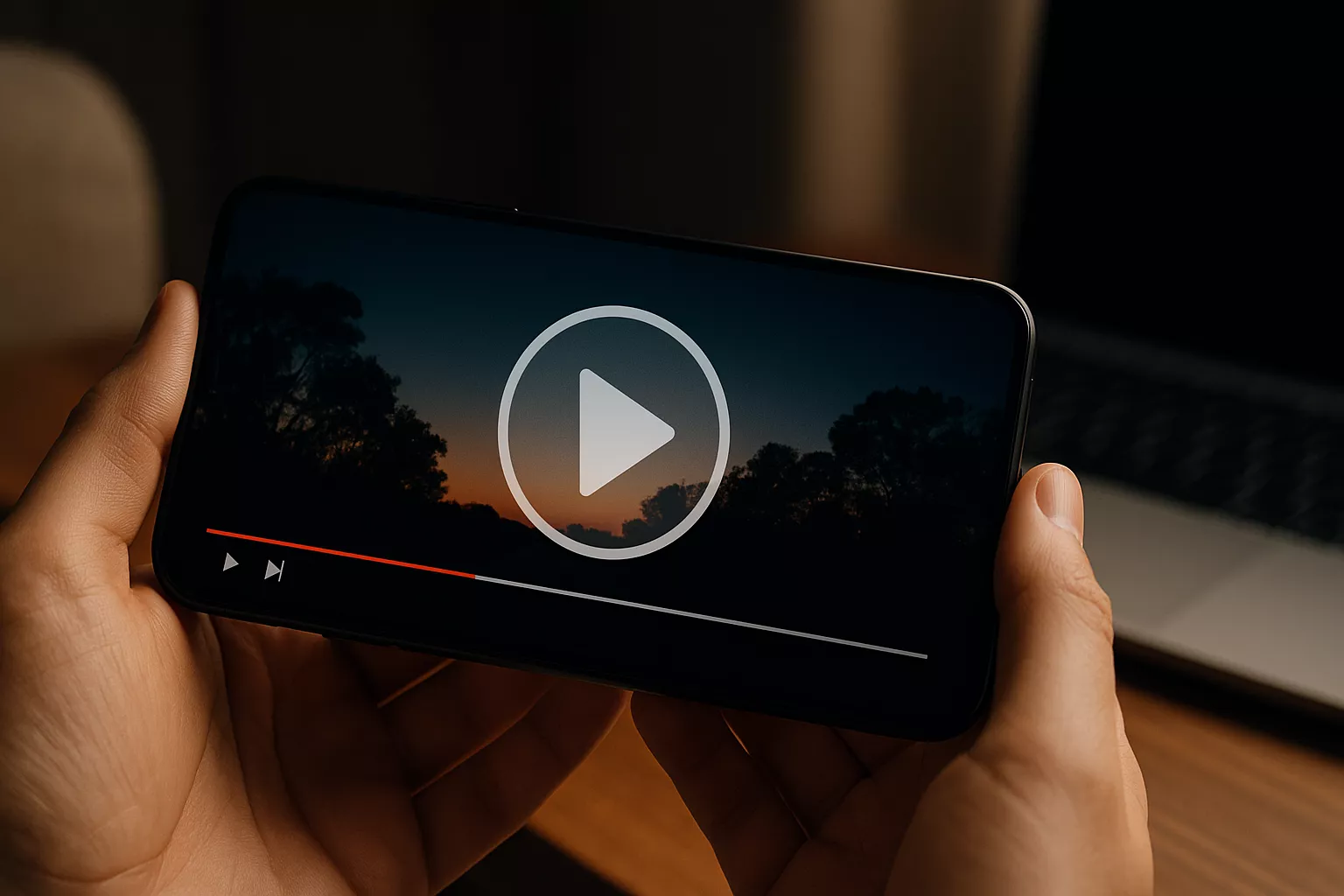
Program för att återställa raderade bilder Det här är verktyg som kan rädda dig från situationer där du tappat dina favoritbilder av någon anledning.
Oavsett om det beror på mänskliga fel, ett tekniskt problem eller ett systemfel, kan dessa applikationer hjälpa dig att återställa dina foton enkelt och säkert.
I den här artikeln kommer vi att utforska hur dessa appar fungerar och hur du kan använda dem för att återställa dina värdefulla minnen.
Tänk på raderade bilder som bokstäver gömda i en förlorad fil.
När du använder en återställningsapp är det som att du anlitar en detektiv för att hitta dessa brev.
Apparna skannar enhetens lagring efter spår av raderade filer.
De försöker rekonstruera och återställa fotona baserat på de restdata som fortfarande finns kvar.
Det finns ett antal applikationer på marknaden som kan hjälpa till att återställa raderade bilder. Här är några av de mest rekommenderade.
O DiskDigger är ett utmärkt alternativ för Android-enheter, som erbjuder snabb och effektiv återhämtning. O EaseUS MobiSaver Den finns för både Android och iOS och är känd för sitt användarvänliga och effektiva gränssnitt.
O Dr.Fone är en komplett lösning som fungerar över flera operativsystem och är mycket tillförlitlig.
Dessutom PhotoRec, ett program med öppen källkod, stöder ett brett utbud av filformat och enheter.
Om du har en Android-enhet och vill återställa raderade bilder är processen relativt enkel.
Installera först ett fotoåterställningsprogram som DiskDigger eller EaseUS MobiSaver.
Efter installationen öppnar du appen och börjar skanna enhetens lagring.
När skanningen är klar kan du förhandsgranska de återställningsbara fotona och välja de du vill återställa.
Spara sedan de återställda fotona på din enhet eller en säker plats.
För iPhone-användare kan återställning av raderade bilder göras på olika sätt. Om du har säkerhetskopierat dina foton kan du återställa dem med iTunes eller iCloud.
Om säkerhetskopian inte är tillgänglig måste du använda specialiserade applikationer som Dr.Fone.
Processen för att återställa foton liknar Android: börja skanna och återställa önskade foton.
Följ dessa grundläggande steg för att använda en fotoåterställningsapp.
Välj först en app som är kompatibel med din enhet.
Säkerhetskopiera sedan andra viktiga data innan du startar återställningsprocessen.
Följ sedan instruktionerna från programmet för att säkerställa bästa möjliga återställning.
För att öka chanserna för återhämtning, undvik att använda enheten efter att ha raderat foton. Detta minimerar överskrivning av data.
Använd extern lagring för att utföra återställning om möjligt.
Håll också regelbundna säkerhetskopior för att undvika dataförlust i framtiden.
När du använder återställningsprogram är det viktigt att välja tillförlitliga alternativ för att undvika skadlig programvara och andra problem.
Kontrollera de behörigheter som begärs av appen och läs recensioner och kommentarer från andra användare för att säkerställa verktygets effektivitet.
Gratisappar kan erbjuda grundläggande funktionalitet, medan betalappar ofta har mer avancerade funktioner och teknisk support.
Tänk på dina behov och din budget när du väljer mellan en gratis och en betalversion.
För att undvika att tappa bilder i framtiden bör du ha regelbundna säkerhetskopior till molntjänster och externa enheter. Var försiktig när du tar bort foton och använd appar som låter dig bekräfta raderingar.
Återställningen kan variera beroende på typen av lagring, som SD-kort, hårddiskar eller SSD-enheter. Specialiserade appar kan krävas för olika typer av enheter.
För dem som vill utforska mer avancerade alternativ finns det applikationer och programvara som erbjuder dataåterställning på professionell nivå.
Dessa funktioner kan innefatta stöd för olika filsystem och avancerade återställningstekniker.
Många användare kunde återställa viktiga foton med hjälp av återställningsappar.
Dessa vittnesmål kan ge realistisk inblick i apparnas effektivitet och inspirera andra att försöka återställa sina bilder.
Sammanfattningsvis kan det verka som en utmaning att återställa raderade bilder, men med appar för att återställa raderade bilder kan du återställa värdefulla minnen.
Välj rätt app, följ bästa metoder för återställning och behåll regelbundna säkerhetskopior för att skydda dina minnen i framtiden.
Låt inte förlusten av bilder bli ett slut, utan snarare en möjlighet att lära sig och förbättra skyddet av dina minnen.
Kan återställningsappar återställa alla raderade foton? Inte alltid. Återställning beror på flera faktorer, inklusive tiden sedan raderingen och enhetens användning efter raderingen.
Vilken är den bästa appen för att återställa raderade bilder på Android? DiskDigger och EaseUS MobiSaver rekommenderas starkt för Android-enheter.
Kan jag återställa raderade bilder på iPhone utan säkerhetskopiering? Ja, men du kommer att behöva använda specialiserade applikationer som Dr.Fone för att försöka återställa foton utan en säkerhetskopia.
Är appar för fotoåterställning säkra? I allmänhet, ja, men det är viktigt att välja appar från pålitliga källor och kontrollera de begärda behörigheterna.
Hur kan jag undvika att tappa bilder i framtiden? Håll regelbundna säkerhetskopior på molntjänster och externa enheter och var försiktig när du tar bort foton.
Ladda ner applikationerna